Hogyan hozzunk létre egy grafikont, amely a Word
Hogyan hozzunk létre egy grafikont a Word?
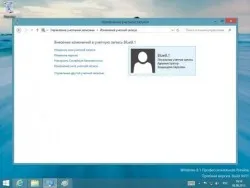
Táblázatok a Microsoft Word a választás szabadsága módszereire vonatkozó információk bemutatására. Segítségükkel egy sima szöveges fájl alakítjuk gazdag, informatív dokumentumot.
A felhasználók gyakran nem tudják, hogyan kell beszúrni grafikák Word, és használja a többi program. Ennek eredményeként, problémák vannak a kijelzőn az ábrák mellett gyakran létrehozása után nem lehet megváltoztatni semmilyen módon, hacsak távolítani. Sokkal könnyebb létrehozni grafika Ward források mellett, ez nem nehéz. A funkció a program lehetővé teszi, hogy hozzon létre komplex technikai dokumentumok tömegű grafikonok, táblázatok és diagramok.
Diagram létrehozásához Word, kövesse az alábbi lépéseket:
Ha szükséges, akkor lehet szerkeszteni bármikor. Vagy lehet teljesen eltávolítani a menetrend. Ehhez kattintson duplán a jobb egérgombbal. Egy párbeszédablak jelenik meg, melynek tömege szerkesztési funkciókat.
Mivel fennáll a lehetősége helyett a diagram a többi. Ehhez:
- Kattintson a jobb gombbal a diagram;
- Keresse meg a „Change diagram típusát”;
- A megnyíló ablakban válassza ki a kívánt ütemterv;
- Kattintson az "OK" gombot.
- Együttműködik a menetrend, egyszer is elég, hogy kattintson rá - a vonal „Munka Charts” jelenik meg a tetején. Ez sok részből áll: a tervező, az elrendezés, méret és egyéb beállításokat. Ha beírja a dokumentum szövegének nem lesz látható a panel. Csak akkor jelenik meg, miután megnyomta a bal egérgombbal a grafikonon.
- Miután létrehozott egy táblázatot, látni fogja, hogy a dokumentumban. Átnevezni, kattintson a címke „kör” címet, és adja meg a szükséges adatokat.
- Kattintson a tétel „tábla mód”, hogy elrejtse a modul asztal (ez hasonlít egy Excel munkalap).
- Menj a „standard” panelen válassza ki a diagram típusát. Ha ez a lehetőség nem lenne elég, akkor mehet a „Graph” - „Diagram típus”. Az ablakban látni fogja a két fül. Az első, több mint száz változat a diagramok egy második teheti chart.
- Ahhoz, hogy állítsa be a grafika a dokumentumhoz, kattintson jobb egérgombbal. Ezután "Format Legend." - "Elhelyezés" A megjelenő ablakban beállíthatja a menetrend, például alján középen.
- Meg lehet változtatni a méretét és diagramok. Ez úgy történik, a szokásos módon: megragadta a jobb alsó marker, és húzza lefelé.
- Azt is megváltoztathatja a nevét a tengelyek, a rács méret és növeli az adatok markerek (ezek az egyértelműség kedvéért). Például kattintson a tengelyen - az ablak. És érintse meg a „Scale”. Törölje a „maximális érték” és „Az árak az alapvető megosztottság”, hogy az érték nem automatikus.
- Alapértelmezésben a diagram háttere szürke. Ha meg akarja változtatni, kattintson a „kör” - „Graph lehetőségeket.” Látni fogja hat lapból, amellyel egyfajta készült szórási táblázat: tengelyek, vonalak, fejlécek, a háttér és egyéb dolgok.
- A szerkesztés befejezéséhez a diagram, csak kattints egy üres hely a dokumentumban.
A program behelyezésére diagramok Szó
„Builder grafikonok 1,50” - egy makró. Szabadon használni, akkor kell engedélyt futtatni. Aktiválásához az engedélyt:
- Menj a Szó a „Tools” részben;
- Továbbá, a "Macro" - "Security";
- Válassza ki a biztonsági szintet (alacsony vagy közepes).
Amikor a program telepítve van, egy külön gomb jelenik meg a Word-ben. Ha a telepítés során a program nyitott, először azt kell, hogy állítsa le, majd indítsa újra.
makró gomb nem jelenik meg. Ezután tegye a következőket:
- Kattintson a Nézet fülre, majd - „Eszköztár”;
- Válassza Diagramszerkesztővel;
- Az ikonra kattintva a „Start plotter” - aktivált egy új ablakban. Tulajdonképpen ez a „Builder menetrendek 1,50.”
Program eloroszosodott, és a felület elég egyszerű megérteni, hogy nem lesz nehéz. Az előnye, hogy a kérelemben, hogy épül a segítségével sok, menetrendek, hogy Ward alkalmassága nem biztosított.
A sok funkció, a Word is használják különböző területeken, mind az irodában és otthon. A beépített Ward erőforrások, akkor könnyen teremt grafikonok és táblázatok. Még ha nem tetszik valami a javasolt diagramtípusok, akkor mindig kísérletet, és kipróbálni, hogy saját chart.
Hozzon létre egy táblázatot a Word nem bonyolult. De ahhoz, hogy kezelni az összes funkció a program - néhány perc nem elég. Ez szükségessé teszi, hogy használja az alkalmazást a maximális, próbálgatással, ami egy részletes, informatív, magasan specializált grafika.